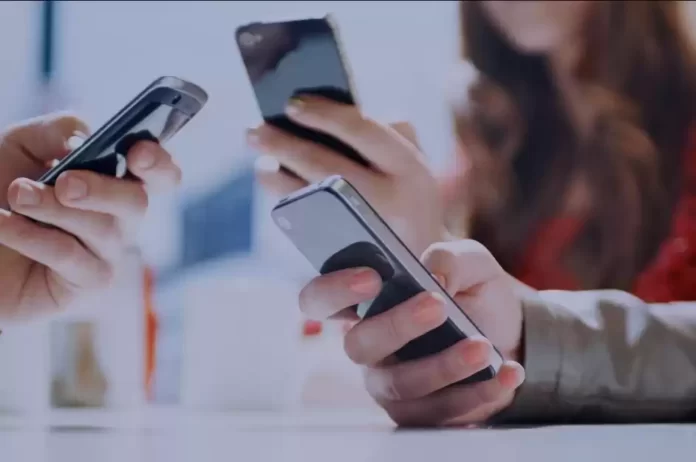Последнее обновление 27.12.2023 — Герман Наумов
Ключевые выводы
- У пользователей iPhone, iPad и Mac есть три способа избавиться от раздела «Часто посещаемые» в Safari.
- Выберите между скрытием всего раздела или удалением определенных сайтов, если вы хотите продолжать использовать эту функцию, но хотите очистить определенные веб-сайты.
- Удаление истории Safari — лучший вариант для обеспечения полной конфиденциальности и предотвращения просмотра другими пользователями вашей истории веб-поиска и самых популярных сайтов.
Раздел «Часто посещаемые» на стартовой странице Safari позволяет легко и быстро получить доступ к наиболее популярным веб-сайтам. Однако тот, кто на мгновение одолжит ваше устройство, сможет легко увидеть, что это за сайты. Итак, вот как удалить «Часто посещаемые» из Safari.
Как удалить часто посещаемый раздел Safari на iPhone
Сначала давайте рассмотрим удаление раздела «Часто посещаемые» со стартовой страницы Safari. Выполните следующие действия, чтобы узнать, что вам нужно сделать:
- Запустите Сафари. Если веб-страница уже загружена, коснитесь значка «Вкладки» (два перекрывающихся квадрата) на панели инструментов.
- Затем коснитесь значка «Добавить» (+) в левом нижнем углу, чтобы открыть новую вкладку и получить доступ к стартовой странице.
- На стартовой странице прокрутите вниз и нажмите «Изменить».
- Теперь отключите «Часто посещаемые».
Вот и все. После отключения параметра «Часто посещаемые» вы также можете включить параметр «Использовать стартовую страницу на всех устройствах» в качестве дополнительной настройки, чтобы улучшить работу с Safari. Раздел «Часто посещаемые» будет удален из Safari на других ваших устройствах Apple, если вы вошли на них с тем же Apple ID.
Как избавиться от часто посещаемых сайтов в Safari на iPhone
Если вы хотите продолжить использование раздела «Часто посещаемые», но хотите очистить один или несколько существующих сайтов, перечисленных там, у вас есть два варианта: удалить определенный сайт или удалить историю Safari.
Чтобы удалить определенный сайт, нажмите и удерживайте значок веб-сайта в разделе «Часто посещаемые» и нажмите «Удалить» из контекста.
Удаление истории Safari — лучший вариант, если вы хотите, чтобы люди не узнали, какие веб-сайты вы посещали. Это связано с тем, что удаление раздела «Часто посещаемые» и удаление определенных сайтов только скрывает их от просмотра. Эти сайты по-прежнему остаются в вашей истории Safari.
Таким образом, если кто-то вводит определенные буквы или ключевые слова в поле поиска, ссылка на веб-сайт естественным образом появится как часть вашей истории веб-поиска.
Чтобы удалить историю Safari и избавиться от всех часто посещаемых сайтов одновременно, коснитесь значка «Закладка» на панели инструментов, перейдите на вкладку «История» (значок часов) и коснитесь «Очистить» > «Вся история» > «Очистить историю».
Как удалить часто посещаемый раздел Safari на Mac
Перейдем к инструкции для Mac. Сначала откройте Safari, чтобы просмотреть стартовую страницу. Если вы уже находитесь на веб-странице в Safari, вы можете получить доступ к стартовой странице, нажав «Закладки» > «Показать стартовую страницу» в строке меню.
Чтобы настроить стартовую страницу Safari на Mac, нажмите «Параметры» (значок с тремя ползунками) внизу и снимите флажок «Часто посещаемые». Этот раздел теперь исчезнет со стартовой страницы Safari.
Как избавиться от часто посещаемых сайтов в Safari на Mac
Как и на iPhone, вы можете сохранить раздел «Часто посещаемые», но удалить конкретный сайт из списка. В Safari нажмите, удерживая клавишу Control, веб-сайт в разделе «Часто посещаемые» и выберите «Удалить».
Чтобы удалить часто посещаемые веб-сайты из вашей истории веб-поиска и предотвратить их появление в верхней части поисковых предложений, вам необходимо удалить историю Safari в macOS.
В открытом браузере нажмите «Safari» в строке меню и выберите «Очистить историю». Нажмите стрелку раскрывающегося списка во всплывающем меню и выберите «Вся история». Затем нажмите «Очистить историю», чтобы подтвердить свое действие.
Часто посещаемый раздел Safari не должен ставить под угрозу вашу конфиденциальность
Как видите, у пользователей iPhone, iPad и Mac есть три варианта, если они хотят удалить часто посещаемые сайты из Safari.
Если ваша цель — просто удалить весь список сайтов из поля зрения, вы можете скрыть весь раздел «Часто посещаемые». Однако, если вы хотите продолжить использовать эту функцию для удобства, вы можете либо удалить определенные сайты, либо полностью очистить историю Safari.